绝地求生设置优化方法 音频设置实用技巧一览
2024-06-02来源:网络作者:游戏洛
《绝地求生大逃杀》声音设置方法一览 声音怎么设置
额脚步声怎么设置清楚 绝地求生Win10声音优化方法
1、打开【应用百商店】,搜索【Dolby Access】并下载。度2、在【控制面板】中找到【声音-播放】,选中问【当前扬声答器】双击。
3、找到【扬声器属内性-空间音效-空间音效格式Dolby Atmos for Headphones】并勾选容【打开7.1虚拟环绕声】。
绝地求生声音怎么调才是最好的
设置为16位或24位44100Hz(CD品质)就可以了。
具体方法:绝地求生听不清声音方向解决方法介绍
绝地求生怎么设置启动项及参数优化 设置方法教程
1、Steam属性前往你的STEAM游戏库->选择Playerunknow's Battleground->右键点击->游戏性->Steam加载选项
复制这个:
-malloc=system +mat_antialias 0 window -USEALLAVAILABLECORES -sm4
PS:引用自 Kentyrion:把 -sm4删除后实际上我的FPS还提高了
2、配置PUB设置
注意!复制和粘贴后请把配置文件设置为只读。
用文件资源管理器打开用户/appData/Local/TslGame/Saved/Config/WindowsNoEditor
打开GameUserSettings.ini
修改以下选项:
[ScalabilityGroups]
sg.ResolutionQuality=70
sg.ViewDistanceQuality=0
sg.AntiAliasingQuality=0
sg.ShadowQuality=0
sg.PostProcessQuality=0
sg.TextureQuality=0
sg.EffectsQuality=0
sg.FoliageQuality=0
sg.TrueSkyQuality=0
sg.GroundClutterQuality=0
sg.IBLQuality=0
sg.HeightFieldShadowQuality=0
保存并设置为只读
打开Engine.ini并修改以下设置:
[Core.System]
Paths=../../../Engine/Content
Paths=%GAMEDIR%Content
Paths=../../../Engine/Plugins/OceanPlugin/Content
Paths=../../../Engine/Plugins/Mutable/Content
Paths=../../../Engine/Plugins/Runtime/Coherent/CoherentUIGTPlugin/Content
Paths=../../../Engine/Plugins/RoadEditor/Content
Paths=../../../Engine/Plugins/2D/Paper2D/Content
Paths=../../../Engine/Plugins/Wwise/Content
[/script/engine.engine]
bSmoothFrameRate=true
MinDesiredFrameRate=60
SmoothedFrameRateRange=(LowerBound=(Type="ERangeBoundTypes::Inclusive",Value=60),UpperBound=(Type="ERangeBoundTypes::Exclusive",Value=144))
MaxPixelShaderAdditiveComplexityCount=128
MaxES2PixelShaderAdditiveComplexityCount=45
TimeBetweenPurgingPendingKillObjects=30
bDisablePhysXHardwareSupport=True
[/script/engine.renderersettings]
r.SeparateTranslucency=False
r.CustomDepth=1
r.DefaultFeature.Bloom=False
r.DefaultFeature.AmbientOcclusion=False
r.DefaultFeature.AmbientOcclusionStaticFraction=False
r.DefaultFeature.MotionBlur=False
r.DefaultFeature.LensFlare=False
r.DefaultFeature.AntiAliasing=0
r.ViewDistanceScale=1
r.ShadowQuality=0
r.Shadow.CSM.MaxCascades=1
r.Shadow.MaxResolution=256
r.Shadow.RadiusThreshold=0.1
r.Shadow.DistanceScale=0.1
r.Shadow.CSM.TransitionScale=0
r.DistanceFieldShadowing=0
r.DistanceFieldAO=0
r.DepthOfFieldQuality=0
r.RenderTargetPoolMin=300
r.LensFlareQuality=0
r.SceneColorFringeQuality=0
r.EyeAdaptationQuality=0
r.FastBlurThreshold=0
r.Upscale.Quality=1
r.TonemapperQuality=0
r.RefractionQuality=0
r.SSR.Quality=0
r.SceneColorFormat=3
r.TranslucencyVolumeBlur=0
r.MaterialQualityLevel=0
r.SSS.Scale=0
r.SSS.SampleSet=0
r.EmitterSpawnRateScale=0.75
修改FOV(人物视角广角设置)
注意,这里需要将Engine.ini暂时取消只读,方能进行修改,修改完成后再改回只读。
打开Engine.ini
添加以下内容:
[/script/engine.localplayer]
AspectRatioAxisConstraint=AspectRatio_MaintainYFOV
保存并设置为只读
修复黑暗问题
删除有些选项也许e69da5e6ba907a6431333365653239会提高FPS
有一些玩家报告说,
指南依然会导致在建筑物里会非常漆黑
以下是其他几个玩家的话,也许有帮助
移出bloom文件并没有帮助我修复黑暗的问题。
需要删除的 这2行
Engine.ini中的
r.EyeAdaptationQuality=0 (这行删除以后是野外 城内并非房子内的黑暗)
r.DistanceFieldShadowing=0 (这行才是删除室内黑暗 ,然后室内应该就完全明亮了。)
绝地求生如何优化画面设置?

相信各位玩“吃鸡”的朋友经常会因为画面的卡顿影响到技术的发挥(高配土豪请无视)。
今天,东哥就给大家带来绝地求生的图形设置优化方法。
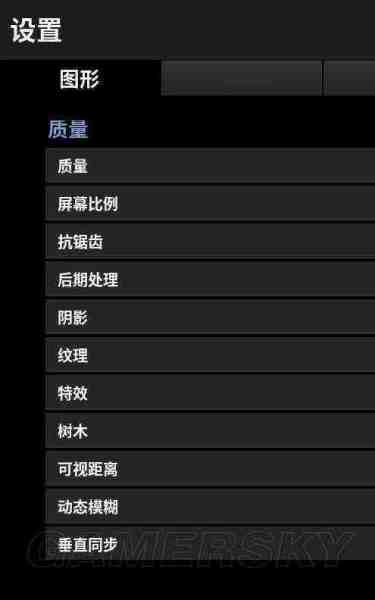
大家先来看下绝地求生的图形设置界面。质量:既然是优化,那么质量肯定要自己自定义了,跳过。
屏幕比例:屏幕比例其实指的并不7a686964616fe58685e5aeb931333365636132是屏幕的可视空间的比例,而是相对于分辨率的比例。比如比例是80的时候,那么设置为分辨率100*100的时候实际上就是80*80。而所有的设置都是基于分辨率的。所以这个将来根据大家的FPS来调节。如果FPS偏低那么这个调低点会有很大的帮助的。
抗锯齿:顾名思义,可以将图像的边缘变的更柔滑。实际上这个设置对画面的影响也并不是很大,4倍以上的画面才可以看出一些差距。而这个设置对应帧数的影响也不是很大,大概只有5%的影响,所以一般可以将它设为极致。
后期处理:加强画面的处理效果,特别是后期阴影效果变的很真实。但这个处理也会让阴影变的更深更黑,特别是草丛和背阴地。所以,我建议大家为了防止伏地魔的偷袭,都调成最低吧。这个对帧数影响大概在10%左右,大家可以参考一下。
阴影:顾名思义,这个对于游戏最大的影响就是各种影子了,最低和极致的区别就在于影子的真实程度了。而这个对于帧数的影响在20%左右,所以我建议大多数玩家都调为最低,毕竟不影响游戏的体验。
纹理:画面的纹理效果,这个在极低和极致的情况下画面差别也并不大。毕竟大家平时注意的都不在地面墙壁这些地方的具体细节情况。这个对于帧数的影响大概在8%。不过性能差不多的建议极致。
特效:影响爆炸等画面的特效,没啥影响,对帧数影响也不大,可以设为极致。
树木:这个选项和可视距离关联程度比较大,就一起说一下,树木越高,很远的地方能看到的树木越多越丰富。但并不会影响平时的你平时画面上的树(个人感觉500米以内不受影响)
可视距离:很多网友说这个越高能看到越远地方的敌人,其实不是的,能看到人的距离是不会因为设置而影响的。这个主要改变的是远处的地形和建筑物等画面。这个和树木对画面帧数影响都不大。大家可根据自己的喜好来设置。
动态模糊:这个是为了让那些帧数很低的画面看起来流畅一点。但是你只要不想让你开车的时候周围模糊一片,那么就关了吧。
垂直同步:可以将游戏帧数锁定在屏幕的刷新率上。不建议开。
以上就是绝地求生的画面设置对于游戏帧数的影响大小,归根结底其实影响最大的还是分辨率,一般建议调最大(也就是你屏幕的最佳分辨率),然后在最大分辨率的基础上根据以上的教程改变你的设置,选出最合适最流畅的。